荣耀平板文件传输到手机的步骤是什么?
- 数码百科
- 2025-05-10
- 3
- 更新:2025-05-09 18:47:50
在数字时代,数据的便捷传输已经变得至关重要。荣耀平板与手机作为我们日常生活中不可或缺的智能设备,经常需要进行文件传输。本文将详细介绍从荣耀平板将文件传输到手机的步骤,并提供一些实用技巧,帮助您顺利完成文件分享。
使用华为分享功能传输文件
华为分享是华为及其子品牌荣耀设备间实现快速、便捷文件传输的功能。其操作简单,传输速度快,是文件分享的首选方式。
步骤1:确保两设备均开启蓝牙和Wi-Fi
确保您的荣耀平板和手机都开启了蓝牙和Wi-Fi功能。这是华为分享功能正常工作的前提条件。
步骤2:在平板和手机上启用华为分享
在荣耀平板和手机的设置中找到“华为分享”或“HiShare”选项,并确保该功能已经打开。
步骤3:开始文件传输
1.在平板上,打开“文件管理”应用。
2.选择您想要传输的文件,点击分享图标。
3.在分享菜单中选择“华为分享”,您的手机将会出现在可分享的设备列表中。
4.选择您的手机进行文件传输。此时,您的手机会接收到来自平板的分享请求。
5.确认接收后,文件开始传输。
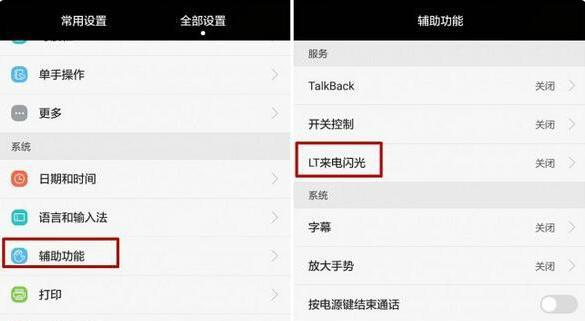
使用第三方应用传输文件
如果您的设备无法使用华为分享功能,可以考虑使用第三方应用如QQ、微信或蓝牙传输助手等进行文件传输。
步骤1:选择合适的第三方应用
在平板和手机上分别安装您选择的第三方文件传输应用。
步骤2:发送文件
1.在平板上,打开第三方应用,找到并选择您想要发送的文件。
2.按照应用的指引,通过扫码、选择联系人或直接发送等方式将文件发送到手机。
步骤3:接收文件
在手机端确认接收文件,并按照应用提示保存到相应位置。

常见问题解答与实用技巧
问题1:文件传输过程中出现中断怎么办?
解答:检查网络连接是否稳定。如果网络无问题,重新尝试传输。确保手机和平板的存储空间足够,避免因空间不足导致传输中断。
问题2:文件传输后找不到文件在手机上的位置怎么办?
解答:传输完成的文件通常会保存在手机的“下载”文件夹内。您也可以在传输应用中查找或设置传输文件的保存位置。
技巧1:提前规划文件存储位置
在传输文件之前,您可以规划好文件在手机上的存储位置,以便于管理和查找。
技巧2:保持设备系统更新
经常更新您的设备系统可以避免兼容性问题,提高文件传输的稳定性。

综合以上
通过上述介绍,您应该已经掌握了使用荣耀平板将文件传输到手机的基本步骤。无论是通过华为分享功能还是第三方应用,文件传输都可以变得非常简单。如遇问题,按需检查网络连接、存储空间或文件保存位置,并记得定期更新您的设备系统。祝您使用荣耀平板和手机更加便捷高效。















